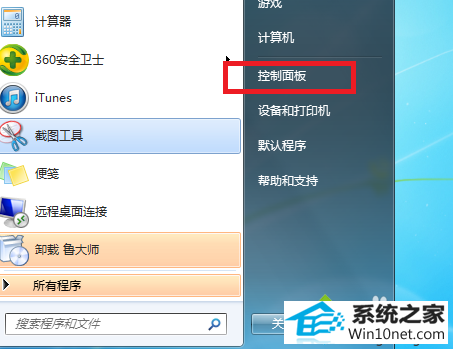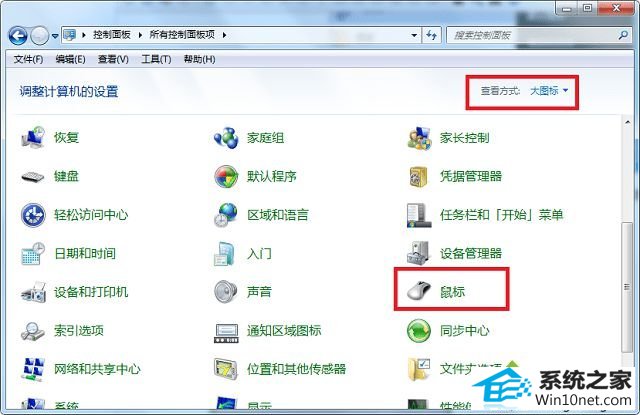技术员恢复win10系统鼠标拖影的问题
时间:2019-05-13 12:09 来源: https://www.xggww.com 作者:Win7系统之家
今天小编分享一下win10系统鼠标拖影问题的处理方法,在操作win10电脑的过程中常常不知道怎么去解决win10系统鼠标拖影的问题,有什么好的方法去处理win10系统鼠标拖影呢?今天本站小编教您怎么处理此问题,其实只需要1、点击“开始”按钮打开“开始”菜单,然后在开始菜单中打开“控制面板”; 2、进入控制面板后,在“查看方式”为大图标或者小图标的情况下,点击打开“鼠标”;就可以完美解决了。下面就由小编给你们具体详解win10系统鼠标拖影的图文步骤:
鼠标拖影的图文步骤:
1、点击“开始”按钮打开“开始”菜单,然后在开始菜单中打开“控制面板”;
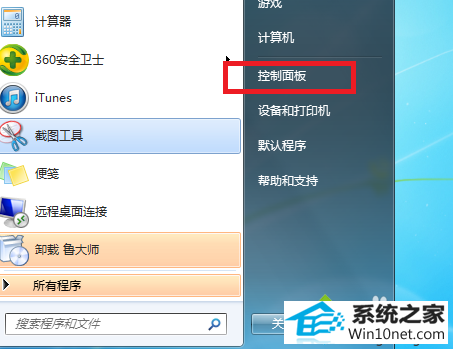
2、进入控制面板后,在“查看方式”为大图标或者小图标的情况下,点击打开“鼠标”;
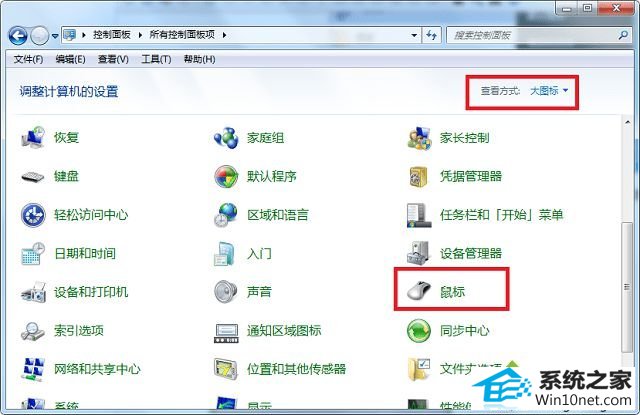
3、来到“鼠标 属性”窗口后,切换到“指针选项”选项卡,取消“显示指针轨迹”的勾选,点击确定即可。

以上就是win10鼠标拖影的图文步骤的全部内容了,如果不想鼠标有拖影可以按照上述方法将去取消,或者也可以适当调整指针轨迹长度也是可以的。